Премахнете „You Have A ZEUS Virus“ Tech support scam (Безплатни инструкции) - Подобрено упътване
Упътване за премахване на „You Have A ZEUS Virus“ Tech support scam
Какво е Измамата с техническа поддръжка „You Have A ZEUS Virus“?
Заплашени сте от вируса Zeus?
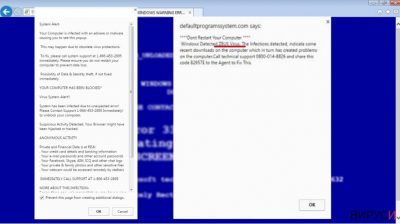
Предупреждения от тупа на „You Have A ZEUS Virus“ могат да притеснят потребители, които не разбират толкова от технологии и не са наясно, че това е често използвана стратегия, използвана от измамници. Самият вирус Zeus вирееше из нета преди няколко години. Главно опериран посредством троянец. Както може би знаете, последният се смята за огромна заплаха поради способността си да се дигизира като легитимен файл, да се промъква в устройството и да краде лични данни, включително данни от банкови сметки.
Потребители, които са имали неприятни срещи с него, може би все още треперят при споменаването на тази кибер инфекция. Въпреки това подобни опасни заплахи продължават да вдъхновяват нови поколения измамници. В момента измамите с техническа поддръжка предупреждават за остаряла или повредена операционна система, докато други предупреждават за опасни рансъмуерни вируси.
Разработчиците им използват тези техники, за да взимат пари от жертвите си. За щастие е сравнително лесно да бъде идентифицирана ед-на измама от оригиналното съобщение на Windows за грешка или системна нотификация. Започнете процеса по премахването на „You Have A ZEUS Virus“ и се запознайте с мерките за превенция. FortectIntego е една от опциите, които ще ускорят процеса.
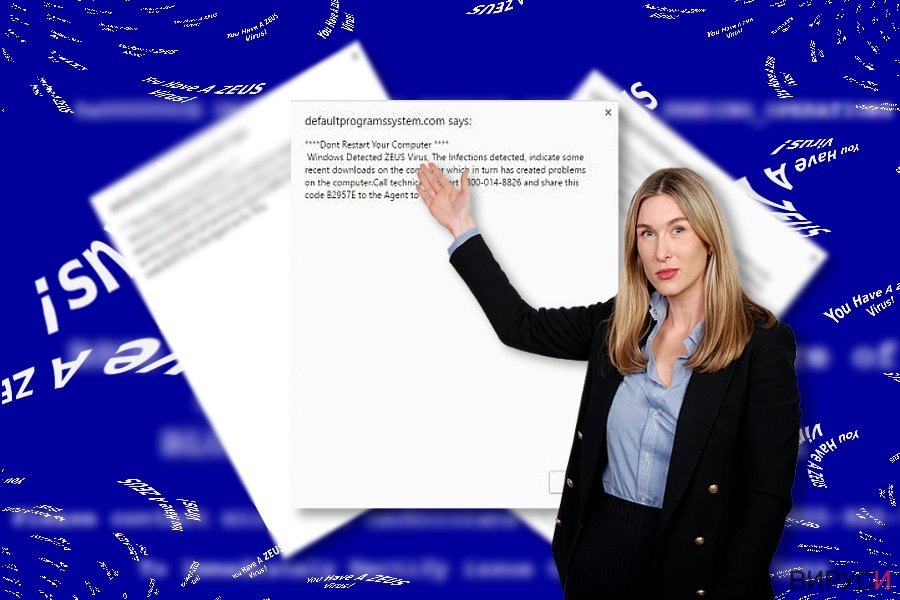
Ужасяващи съобщения за атака от вирус винаги работят като манипулационен инструмент с цел измъкване на пари от доверчиви потребители. Измамниците опитват да подкладят огъня, като предоставят няколко последствия от инфектирана система.
Затова дори и ако потребителите, които не са наясно с вредите от вируса Zeus, могат да се подмамят и да последват изискванията на измамниците, след като видят фалшив екран BSOD от страх, че данните им могат да бъдат загубени. Обикновено кибер престъпниците искат да се обадите на даден номер.
ВНИМАНИЕ! Хард драйвът Ви ще бъде ИЗТРИТ, ако затворите тази страница. Имате вируса ZEUS! Моля, обадете се на поддръжка сега! Обадете се без такса: 1-844-859-0337, за да спрете процеса
Има различни сюжети, които могат да се развият, ако решите да се обадите на номера. Може да поискат от Вас да си инсталирате фалшив инструмент за премахване на малуер, който не прави нищо, освен да премахва нотификациите „You Have A ZEUS Virus“. Може да изискат от Вас заплащането на повече от 300 долара за подобно техническо решение.
Предполагаемият техник може да Ви съпроводи през трудни стъпки, които биха премахнали заплахата. Също така Ви изискват специфичен код. Изглежда това помага на измамниците да идентифицират местоположението на жертвите. Въпреки това може да откачите като видите сметката си за телефон, когато я плащате. Има и вероятност от пренасочвания на „You Have A ZEUS Virus“.
Накратко могат да Ви отведат към друг съмнителен домейн, който може да съдържа истински вирус. Ако видите подобно съобщение не прибързвайте със следването на командите и премахнете „You Have A ZEUS Virus“ или друг вирус.
Как малуера прониква в устройствата?
Изненадващо измамата може да е инфилтрирала системата по време на инсталационен процес. Като резултат от невнимание може да пропуснете адони, които да доведат до хайджак от „You Have A ZEUS Virus“. Жизнено важно е да внимавате при инсталирането на програми. Имайте предвид, че програми, които се разпространяват в надеждни сайтове могат да съдържат зловредни приставки.
В подобен случай дори и да инсталирате Skype или друго приложение, внимавайте за различни промотирани търсачки и съмнителни програми. Отмаркирайте ги и продължете с инсталацията само ако сте сигурни, че няма да бъдат инсталирани нежелани приложения.
Упътване за премахване на „You Have A ZEUS Virus“
Дори и да не е сложна виртуална заплаха не препоръчваме ръчното премахване на „You Have A ZEUS Virus“. Трябва да оставите нещата в ръцете на инструмент за сигурност. Инсталирайте си анти-спайуерна програма като например FortectIntego или SpyHunter 5Combo Cleaner и ѝ позволете да премахне „You Have A ZEUS Virus“.
Процесът не трае дълго. Продължителността зависи от хардуерните способности. В допълнение препоръчваме да прегледате предоставените по-долу инструкции, за да изчистите браузъра си от зловредни елементи. На последно място ако някога попаднете на подобна измама не прибързвайте с действията си ами внимавайте за знаци, които биха разкрили истинската същност на феномена.
Може да премахнете, нанесените от вируса щети, като използвате FortectIntego. SpyHunter 5Combo Cleaner и Malwarebytes са подходящи за откриване на потенциално нежелани програми и вируси, заедно с всичките им файлове и записи в регистрите, които са свързани с тях.
Упътване за ръчно премахване на „You Have A ZEUS Virus“ Tech support scam
Деинсталиране от Windows
Потребителите на всички браузъри трябва да използват по-сложен метод за пускане на PowerShell, предоставен под инструкциите за Microsoft Edge. Инструкциите ще Ви помогнат да елиминирате всички елементи на измамата с техническа поддръжка „You Have A ZEUS Virus“
За да премахнете Измамата с техническа поддръжка „You Have A ZEUS Virus“ от устройства с Windows 10/8, следвайте дадените по-долу стъпки:
- Въведете Control Panel (Контролен панел) в полето за търсене на Windows и натиснете Enter или кликнете върху резултатите от търсенето.
- В Programs/Програми, изберете Uninstall a program/Деинсталиране на програма.

- От списъка открийте записите свързани с Измамата с техническа поддръжка „You Have A ZEUS Virus“ (или всякакви други инсталирани наскоро съмнителни програми).
- Кликнете с десния бутон на мишката върху приложението и изберете Uninstall/Деинсталиране.
- Ако се появи User Account Control/Управление на потребителски профили натиснете Yes/Да.
- Изчакайте да се финализира деинсталацията и натиснете OK.

Ако използвате Windows 7/XP, използвайте следните инструкции:
- Кликнете върху старт менюто Windows Start > Control Panel/Контролен панел разположен в десния прозорец (ако използвате Windows XP, кликнете върху Add/Remove Programs/Добавяне/премахване на програма).
- В Контролния панел, изберете Programs/Програми > Uninstall a program/Деинсталиране на програма.

- Изберете нежеланото приложение като кликнете върху него веднъж.
- В горния край натиснете Uninstall/Change/Деинсталиране/Промяна.
- В прозореца за потвърждение, изберете Yes/Да.
- Натиснете OK след като процеса по премахване бъде финализиран.
Премахване на „You Have A ZEUS Virus“ Tech support scam от Mac OS X система
-
Ако използвате OS X, натиснете Go горе вляво и изберете Applications.

-
Изчакайте, докато видите папката Applications и гледайте за „You Have A ZEUS Virus“ Tech support scam или други съмнителни програми. Сега натиснете дясно копче на всяко подобно въведение и изберете Move to Trash.

Нулиране на настройките на MS Edge/Chromium Edge
Изтриване на нежелани разширения от МS Edge:
- Натиснете Меню/Menu (трите хоризонтални точки в горния десен ъгъл на прозореца на браузъра) и изберете Разширения/Extensions.
- От списъка изберете разширението и кликнете върху иконата със зъбно колело.
- Кликнете върху Деинсталиране/Uninstall най-отдолу.

Изчистете бисквитките и данните от сърфиране:
- Кликнете върху Меню/Menu (трите хоризонтални точки в горния десен ъгъл на прозореца на браузъра) и изберете Поверителност и сигурност/Privacy & security.
- В раздела Изтриване на данните за сърфиране/Clear browsing data, натиснете бутона Изберете какво да изчистите/Choose what to clear.
- Изберете всичко (с изключение на пароли, въпреки че може да искате да включите също и разрешителни за медии, ако е приложимо) и натиснете Изтриване/Clear.

Възстановете настройките за нов раздел и начална страница:
- Кликнете върху иконата на менюто и изберете Настройки/Settings.
- След това намерете раздел При стартиране/On startup.
- Натиснете Деактивирай/Disable в случай че откриете съмнителен домейн.
Ако горният метод не сработи, нулирайте настройките на MS Edge по следния начин:
- Натиснете Ctrl + Shift + Esc, за да отворите Мениджъра на задачите/Task Manager.
- Натиснете стрелката Повече информация/More details в дъното на прозореца.
- Изберете раздел Информация/Details.
- Сега скролнете надолу и намерете всички записи, които съдържат Microsoft Edge в името си. Кликвате с десен бутон на всеки един от тях и избирате Край на задачата/End Task, за да прекъснете работата на MS Edge.

Ако този начин не успее да ви помогне, ще трябва да използвате разширения метод за нулиране настройките на Edge. Не забравяйте, че преди това трябва да архивирате данните си.
- В компютъра си намерете следната папка: C:\\Users\\%username%\\AppData\\Local\\Packages\\Microsoft.MicrosoftEdge_8wekyb3d8bbwe.
- Натиснете Ctrl + A на клавиатурата, за да изберете всички папки.
- Кликнете с десен бутон върху тях и изберете Изтриване/Delete

- Сега кликнете с десен бутон на мишката върху Start бутона и изберете Windows PowerShell (Admin).
- Когато се отвори новия прозорец, копирайте и поставете следната команда и след това натиснете Enter:
Get-AppXPackage -AllUsers -Name Microsoft.MicrosoftEdge | Foreach {Add-AppxPackage -DisableDevelopmentMode -Register “$($_.InstallLocation)\\AppXManifest.xml” -Verbose

Инструкции за базиран на Chromium Edge
Изтрийте разширенията от MS Edge (Chromium):
- Отворете Edge и изберете Настройки/Settings > Extensions/Разширения.
- Изтрийте нежеланите разширения като натиснете Премахване/Remove.

Изчистване на кеша и данните за сайта:
- Отворете Меню/Menu и отидете в Настройки/Settings.
- Изберете Поверителност и услуги/Privacy and services.
- Под Изчистване на данните за сърфирането/Clear browsing data, натиснете Изберете какво да изчистите/Choose what to clear.
- Под Времеви диапазон/Time range, изберете През цялото време/All time.
- Изберете Почистване сега/Clear now.

Нулиране на настройките на базиран на Chromium MS Edge:
- Отворете Меню/Menu и изберете Настройки/Settings.
- От лявата страна изберете Нулиране на настройките/Reset settings.
- Изберете Възстановяване на настройките до стойностите им по подразбиране/Restore settings to their default values.
- Потвърдете с Възстанови/Reset.

Нулиране на настройките на Mozilla Firefox
Премахване на опасни разширения:
- Отворете браузъра Mozilla Firefox и кликнете върху Menu/Меню (три хоризонтални линии в горния десен ъгъл на прозореца).
- Изберете Add-ons/Добавки.
- Тук изберете плъгини, които са свързани с Измамата с техническа поддръжка „You Have A ZEUS Virus“ и натиснете Remove/Премахване.

Нулирайте началната страница:
- Кликнете върху трите хоризонтални линии в горния десен ъгъл, за да се отвори менюто.
- Изберете Options/Опции.
- В опциите Home/начална страница, въведете предпочитан от вас сайт, който ще се отваря всеки път, когато отворите Mozilla Firefox.
Изчистете бисквитките и данните за уеб страницата:
- Натиснете Menu/Меню и изберете Options/Опции.
- Отидете в раздел Privacy & Security/Поверителност и сигурност.
- Скролнете надолу докато откриете Cookies and Site Data/Бисквитки и данни за уеб страницата.
- Натиснете Clear Data/Изчистване на данните…
- Изберете Cookies and Site Data/Бисквитки и данни за уеб страницата, както и Cached Web Content/Кеширано уеб съдържание и натиснете Clear/Изчистване.

Нулиране на настройките на Mozilla Firefox
В случай че Измамата с техническа поддръжка „You Have A ZEUS Virus“ не бъде премахнато след като сте изпълнили горните инструкции, нулирайте настройките на Mozilla Firefox:
- Отворете браузъра Mozilla Firefox и натиснете Menu/Меню.
- Отидете в Help/Помощ и след това изберете Troubleshooting Information/Информация за разрешаване на проблеми.

- В раздела Give Firefox a tune up/Настройки на Firefox кликнете върху Refresh Firefox…/Опресняване на Firefox…
- След като се появи изскачащия прозорец, потвърдете действието като натиснете Refresh Firefox/Опресняване на Firefox – това трябва да финализира премахването на Измамата с техническа поддръжка „You Have A ZEUS Virus“.

Нулиране на настройките на Google Chrome
Изтриване на зловредните разширения от Google Chrome:
- Отворете Google Chrome, кликнете върху Менюто/Menu (три вертикални точки в горния десен ъгъл) и изберете Още инструменти/More tools > /Разширения/Extensions.
- В новоотворения прозорец ще видите всички инсталирани разширения. Деинсталирайте всички съмнителни плъгини, които могат да имат връзка с Измамата с техническа поддръжка „You Have A ZEUS Virus“ като кликнете върху Премахване/Remove.

Изчистете кеш паметта и уеб данните от Chrome:
- Кликнете върху Меню/Menu и изберете и изберете Настройки/Settings.
- В раздела Поверителност и сигурност/Privacy and security, изберете Изчистване на данните за сърфирането/Clear browsing data.
- Изберете История на сърфиране, бисквитки и други данни за сайта/Browsing history, Cookies and other site data, както и Кеширани изображения/Cached images и файлове/files.
- Натиснете Изтриване на данни/Clear data.

Промяна на началната страница:
- Кликнете върху менюто и изберете Настройки/Settings.
- Потърсете съмнителен сайт като Измамата с техническа поддръжка „You Have A ZEUS Virus“ в раздела При стартиране/On startup.
- Кликнете върху Отваряне на специфична или няколко страници/Open a specific or set of pages и кликнете върху трите точки, за да се появи опцията Премахване/Remove.
Нулиране на настройките на Google Chrome:
Ако предните методи не са успели да ви помогнат, нулирайте настройките на Google Chrome, за да елиминирате всички компоненти на Измамата с техническа поддръжка „You Have A ZEUS Virus“:
- Отворете Меню/Menu и изберете Настройки/Settings.
- В Настройки/Settings, скролвате надолу и кликвате върху Разширени/Advanced.
- Отново скролвате надолу и намирате раздела Нулиране и изчистване/ Reset and clean up.
- Сега натискате Възстановяване на настройките към първоначалното им състояние/Restore settings to their original defaults.
- Потвърдете с Нулиране на настройките/Reset settings за да финализирате премахването на Измамата с техническа поддръжка „You Have A ZEUS Virus“.

Нулиране на настройките на Safari
Премахнете нежеланите разширения от Safari:
- Кликнете върху Safari > Preferences…/Предпочитания…
- В новия прозорец, изберете Extensions/Разширения.
- Изберете нежеланото приложение свързано с Измамата с техническа поддръжка „You Have A ZEUS Virus“ и изберете Uninstall/Деинсталирай.

Изчистете бисквитките и други данни за уеб страници от Safari:
- Кликнете Safari > Clear History…/Изчисти история
- От падащото меню под Clear/Изчисти, изберете all history/цялата история.
- Потвърдете с Clear History/Изчисти историята.

Нулирайте настройките на Safari, ако горните стъпки не са ви помогнали:
- Кликнете върхуSafari > Preferences…/Предпочитания…
- Отидете в раздел Advanced/Разширени.
- Поставете тикче на Show Develop menu/Показване на менюто за разработка в лентата с менюто.
- От лентата с менюто, кликнете Develop, и след това изберете Empty Caches/Изчисти кеш.

След изтриването на тази потенциално нежелана програма и поправянето на всеки един от браузърите Ви, препоръчваме да сканирате компютъра си с добра антивирусна. Това ще помогне да се отървете от регистърни следи от „You Have A ZEUS Virus“ Tech support scam и също така ще намери свързани паразити и възможни инфекции с малуер. За тази цел можете да използвате нашият най-добър малуер ремувър: FortectIntego, SpyHunter 5Combo Cleaner или Malwarebytes.
Препоръчано за Вас
Не позволявайте на правителството да ви шпионира
Правителствата имат много причини за проследяване на потребителски данни и шпиониране на гражданите, затова е добре да се замислите и да разберете повече за съмнителните практики за събиране на информация. За да избегнете нежелано проследяване или шпиониране, трябва да бъдете напълно анонимни в Интернет.
Може да изберете различно местоположение, когато сте онлайн и имате достъп до желани материали без ограничение на специфично съдържание. Може да се радвате на Интернет връзка без рискове да бъдете хакнати, като използвате VPN услугата Private Internet Access.
Управлявайте информацията, която може да бъде използвана от правителството или трети страни и сърфирайте в мрежата без да бъдете шпионирани. Дори да не участвате в някакви незаконни дейности или се доверявате на избора си на услуги и платформи, имайте едно наум за собствената си сигурност и вземете превантивни мерки като използвате VPN услуга.
Архивиране на файлове в случай на атака на зловреден софтуер
Компютърните потребители могат да понесат различни загуби, които се дължат на кибер инфекции или на техни собствени грешки. Софтуерни проблеми, причинени от зловреден софтуер или загуба на информация, дължаща се на криптиране, могат да доведат до различни последици за устройството ви или дори до непоправими щети. Когато разполагате с адекватни актуални резервни файлове лесно може да се възстановите след подобен инцидент и да се върнете към работата си.
Актуализациите на резервните файлове след всяка промяна в устройството са изключителни важни, за да може да се върнете на точното място, на което сте спрели работа, когато зловреден софтуер или друг проблем с устройството е причинило загуба на информация или е прекъснало работата ви.
Когато разполагате с предишна версия на важен документ или проект, може да избегнете чувството на безсилие и стреса. Доста е полезно в случай на изненадваща зловредна атака. Използвайте Data Recovery Pro за възстановяване на системата.























